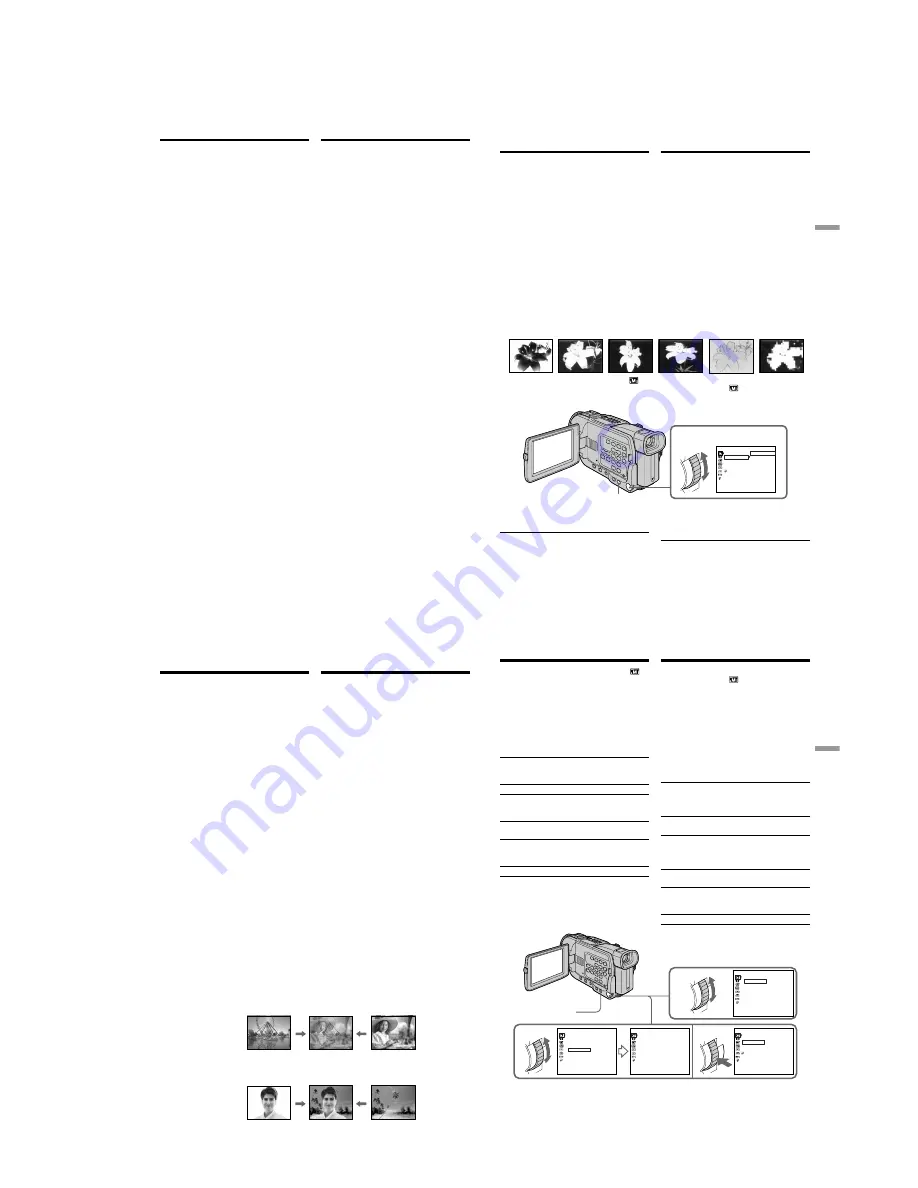
1-13
58
Using the fader function
While using the bounce function, you cannot
use the following functions:
– Exposure
– Focus
– Zoom
– Picture effect
Note on the bounce function
The BOUNCE indicator does not appear in the
following mode or functions:
– D ZOOM is activated in the menu settings
– 16:9 wide
– Picture effect
– PROGRAM AE
While in MEMORY mode (DCR-TRV17E only)
You cannot use the fader function.
Использование функции фейдера
Во время использования функции
перескакивания Вы не можете
использовать следующие функции:
– Экспозиция
– Фокусировка
– Вариообъектив
– Эффект изображения
Примечание к функции перескакивания
Индикатор BOUNCE не появляется в
следующих режимах или функциях:
– Режим D ZOOM активизирован в
установках меню
– Широкоэкранный режим 16:9
– Эффект изображения
– PROGRAM AE
В режиме MEMORY (только модель DCR-
TRV17E)
Вы не можете использовать функцию
фейдера.
59
Advanced Recording Operations
Усовершенствованные операции съемки
Вы можете выполнить цифровую обработку
изображений для получения спциальных
эффектов, похожих на те, что присутствуют в
кинофильмах или передают по телевидению.
NEG. ART [
a
]
: Цвет и яркость изображения
будут негативным.
SEPIA
:
Изображение будет в цвете
сепия.
B&W
:
Изображение сделается
монохроматическим (черно-
белым).
SOLARIZE [
b
]
: Яркость света будет более
четкой, и изображение будет
выглядеть как иллюстрация.
SLIM [
c
]
:
Изображение растянется по
вертикали.
STRETCH [
d
]
: Изображение растянется по
горизонтали.
PASTEL [
e
]
:
Подчеркивается
контрастность изображения, и
изображение будет выглядеть
как мультипликация.
MOSAIC [
f
]
:
Изображение будет
мозаичным.
(
1
)
В режиме CAMERA выберите команду P
EFFECT в пункте
в установках меню
(стр. 123).
(
2
)
Выберите желаемый режим эффекта
изображения в установках меню.
Для отмены функции эффекта
изображения
Установите команду P EFFECT в положение
OFF в установках меню.
Во время использования функции
эффекта изображения Вы не можете
выбрать следующие функции:
– Старинное кино
– Перескакивание
Если Вы выключите питание
Ваша видеокамера автоматически вернется
в обычный режим.
Using special effects
– Picture effect
You can digitally process images to obtain special
effects like those in films or on TV.
NEG. ART [
a
]
: The colour and brightness of the
picture are reversed.
SEPIA
:
The picture gets sepia.
B&W
:
The picture appears in
monochrome (black-and-white).
SOLARIZE [
b
]
: The light intensity is clearer, and
the picture looks like an
illustration.
SLIM [
c
]
:
The picture expands vertically.
STRETCH [
d
]
: The picture expands
horizontally.
PASTEL [
e
]
:
The contrast of the picture is
emphasised, and the picture
looks like an animated cartoon.
MOSAIC [
f
]
:
The picture gets mosaic-
patterned.
(
1
)
In CAMERA mode, select P EFFECT in
in
the menu settings. (p. 115).
(
2
)
Select the desired picture effect mode in the
menu settings.
To cancel the picture effect function
Set P EFFECT to OFF in the menu settings.
While using the picture effect function, you
cannot select the following functions:
– Old movie
– Bounce
When you turn the power off
Your camcorder automatically returns to the
[a]
[b]
[c]
[d]
[e]
[f]
MENU
MANUAL SET
PROGRAM AE
P EFFECT
D EFFECT
WHT BAL
AUTO SHTR
RETURN
[MENU] : END
OFF
NEG. ART
SEP I A
B&W
SOLAR I ZE
SL I M
STRETCH
PASTEL
MOSA I C
1
Использование
специальных эффектов
– Эффект изображения
60
Using special effects
– Digital effect
You can add special effects to recorded pictures
using the various digital functions. The sound is
recorded normally.
STILL
You can record a still picture so that it is
superimposed on a moving picture.
FLASH (FLASH MOTION)
You can record still pictures successively at
constant intervals.
LUMI. (LUMINANCEKEY)
You can swap a brighter area in a still picture
with a moving picture.
TRAIL
You can record the picture so that an incidental
image like a trail is left.
SLOW SHTR (SLOW SHUTTER)
You can slow down the shutter speed. The slow
shutter mode is good for recording dark pictures
more brightly.
OLD MOVIE
You can add an old movie type atmosphere to
pictures. Your camcorder automatically sets the
wide mode to ON and picture effect to SEPIA,
and the appropriate shutter speed.
STILL
LUMI.
Still picture/
Moving picture/
Неподвижное
Движущееся
изображение
изображение
Still picture/
Moving picture/
Неподвижное
Движущееся
изображение
изображение
Использование
специальных эффектов
– Цифровой эффект
Вы можете добавлять специальные эффекты
к записываемому изображению с помощью
различных цифровых функций. Звук будет
записываться обычно.
STILL
Вы можете записать неподвижное
изображение, так чтобы оно могло быть
наложено на движущееся изображение.
FLASH (FLASH MOTION)
Вы можете выполнить последовательную
запись неподвижных изображений с
одинаковыми интервалaми.
LUMI. (LUMINANCEKEY)
Вы можете замещать более яркую часть
неподвижного изображения движущимся
изображением.
TRAIL
Вы можете записать изображение так, что
будет оставаться побочное изображение в
виде следа.
SLOW SHTR (SLOW SHUTTER)
Вы можете замедлить скорость затвора.
Режим медленного затвора является
подходящим для записи темных изображений
в более ярком свете.
OLD MOVIE
Вы можете создавать атмосферу старинного
кинофильма для изображений. Ваша
видеокамера автоматически устанавливает
широкэкранный режим в положение ON,
эффект изображения в положение SEPIA и
надлежающую скорость затвора.
61
Advanced Recording Operations
Усовершенствованные операции съемки
(
1
)
В режиме CAMERA выберите команду D
EFFECT в пункте
в установках меню
(стр. 123).
(
2
)
Выберите желаемый режим цифрового
эффекта в установках меню, а затем
нажмите диск SEL/PUSH EXEC.
Полосы появляются в режимах STILL и
LUMI. Неподвижное изображение будет
сохранено в памяти.
(
3
)
Поверните диск SEL/PUSH EXEC для
регулировки эффекта, а затем нажмите
диск.
Пункты для регулировки
STILL
Интенсивность неподвижного
изображения, которое Вы
хотите наложить на
движущееся изображение
FLASH
Интервал прерывистого
движения
LUMI.
Цветовая гамма участка на
неподвижном изображении,
который будет замещен
движущимся изображением
TRAIL
Время до исчезновения
побочного изображения
SLOW SHTR Скорость затвора. Чем больше
номер скорости затвора, тем
медленнее скорость затвора.
OLD MOVIE
Регулировка не требуется.
Чем больше полос на экране, тем сильнее
цифровой эффект. Полосы появляются в
следующих режимах: STILL, FLASH, LUMI
и.TRAIL.
Для отмены функции цифрового
эффекта
Установите команду D EFFECT в положение
OFF в установках меню.
Using special effects
– Digital effect
(
1
)
In CAMERA mode, select D EFFECT in
in
the menu settings (p. 115).
(
2
)
Select the desired digital effect mode in the
menu settings, then press the SEL/PUSH
EXEC dial.
The bars appear, in the STILL and LUMI.
modes. The still image is stored in memory.
(
3
)
Turn the SEL/PUSH EXEC dial to adjust the
effect, then press the dial, then press the dial.
Items to be adjusted
STILL
The rate of the still picture you
want to superimpose on the
moving picture
FLASH
The interval of flash motion
LUMI.
The colour scheme of the area in
the still picture which is to be
swapped with a moving picture
TRAIL
The time until the incidental
image vanishes
SLOW SHTR Shutter speed. The larger the
shutter speed number, the slower
the shutter speed.
OLD MOVIE No adjustment necessary
The more bars there are on the screen, the
stronger the digital effect. The bars appear in the
following modes: STILL, FLASH, LUMI. and
TRAIL.
To cancel the digital effect function
Set D EFFECT to OFF in the menu settings.
1
2
3
MA N U A L S E T
O F F
S T I L L
F L A S H
T R A I L
D E F F E C T
[ ME NU ] : E ND
L UM I .
MA N U A L S E T
[ ME NU ] : E ND
I I I I I I I I I I I I I I
R E T U
MA N U A L S E T
O F F
S T I L L
F L A S H
T R A I L
D E F F E C T
[ ME NU ] : E ND
L UM I .
MA N U A L S E T
D E F F E C T
[ ME NU ] : E ND
L UM I .
R N
P E F F E C T
D E F F E C T
S L OW S H T R
O L D MO V I E
P ROGR AM A E
L UM I .
I I I I I I I I I I I I I I I I
A U T O S H T R
R
T
H
S
W
O
L
S
E
I
V
O
M
D
L
O
WH T B A L
MENU
Использование специальных
эффектов – Цифровой эффект
Содержание DCR-TRV15E
Страница 89: ...DCR TRV15E TRV17E 4 57 DIGITAL STILL CONTROL MPEG MOVIE PROCESS MS 070 ...
Страница 95: ...DCR TRV15E TRV17E 4 69 4 70 USER FUNCTION CK 101 Uses unleaded solder ...
Страница 109: ...5 1 DCR TRV15E TRV17E SECTION 5 ADJUSTMENTS ...
Страница 183: ... Take a copy of OPTICAL AXIS FRAME with a clear sheet for use 220 OPTICAL AXIS FRAME ...
Страница 185: ...DCR TRV15E TRV17E 222 9 929 890 31 Sony EMCS Co Kohda TEC 2001G1600 1 2001 4 Published by PV Customer Center ...
















































